
简介
本文档将指导您如何将欧姆龙 PLC 程序内存传送至您的电脑。这对于备份程序、进行修改或将程序传输到其他 PLC 至关重要。所需材料
欧姆龙 PLCUSB 编程电缆安装了欧姆龙 CX-Programmer 软件的电脑步骤
1. 连接 PLC 和电脑
使用 USB 编程电缆将 PLC 连接到电脑上的 USB 端口。打开欧姆龙 CX-Programmer 软件。2. 建立通信
在 CX-Programmer 软件中,点击 "在线" 菜单,然后选择 "连接到 PLC"。在 "连接到 PLC" 对话框中,选择 PLC 的型号和连接端口。点击 "连接" 按钮。3. 读取 PLC 程序
一旦与 PLC 建立连接,点击 "读取" 按钮。在 "读取" 对话框中,选择保存程序文件的路径。点击 "保存" 按钮以将程序保存到您的电脑。4. 保存 PLC 程序
为了备份目的,您还可以将 PLC 程序从您的电脑保存到 PLC 中:在 CX-Programmer 软件中,点击 "写入" 按钮。在 "写入" 对话框中,选择要写入的程序文件。点击 "写入" 按钮以将程序写入 PLC。故障排除
如果您在将 PLC 程序传送到电脑时遇到问题,请尝试以下故障排除步骤:确保 PLC 和电脑之间使用的是正确的编程电缆。检查 PLC 和电脑之间的连接是否牢固。尝试使用不同的 USB 端口。确保已安装了最新版本的欧姆龙 CX-Programmer 软件。如果问题仍然存在,请尝试重新安装 CX-Programmer 软件。结论
遵循本指南中的步骤,您可以轻松地将欧姆龙 PLC 程序内存传送至您的电脑。这将使您能够备份程序、进行修改,或将程序传输到其他 PLC。如果您遇到任何问题,请参阅故障排除部分或联系欧姆龙支持。本文原创来源:电气TV网,欢迎收藏本网址,收藏不迷路哦!






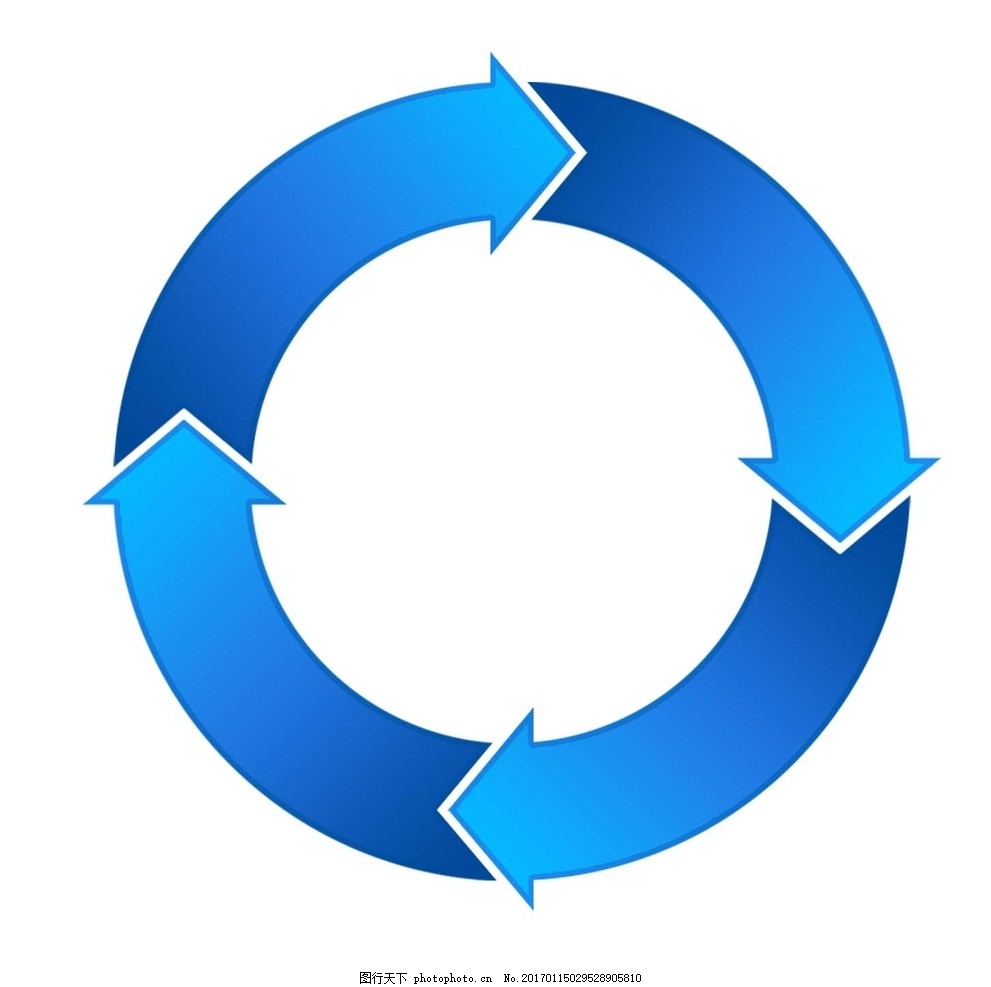

添加新评论